컴퓨터 자동종료 설정 예약종료 명령어 : 프로그램 없이 간단하게 하는 방법
컴퓨터 자동종료 설정 예약종료 명령어 : 프로그램 없이 간단하게 하는 방법
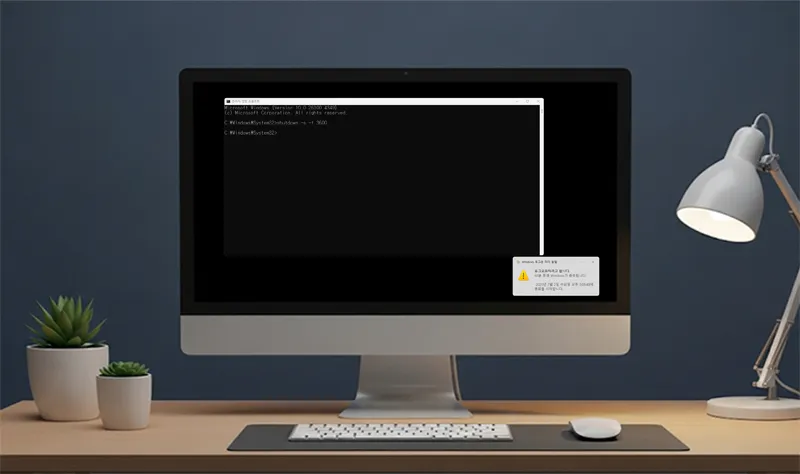
컴퓨터를 사용하다보면 대용량 파일을 다운로드하거나 작업을 끝내고 나갈 때가 있는데요. 이럴 때마다 언제 끝날지 모르는 상황에서 계속 기다리고 있기는 어렵죠. 특히 밤에 파일을 받아놓고 자고 싶거나, 급한 일로 외출해야 하는데 컴퓨터는 계속 켜둬야 하는 상황이 생기곤 합니다.
개인적으로는 이런 상황을 자주 겪다보니 컴퓨터 자동종료 기능을 알게 되었는데요. 별도의 프로그램을 설치하지 않고도 윈도우에 내장된 명령어만으로 간단하게 예약종료를 설정할 수 있어서 정말 유용하더라구요.
그렇기에 이번 포스팅에서는 컴퓨터 자동종료 설정과 예약종료 명령어 사용법에 대해서 자세히 알아보려고 합니다. 프로그램 설치 없이 윈도우 기본 기능만으로도 충분히 활용할 수 있으니 꼭 알아두시면 좋을 것 같네요.
1. 윈도우 기본 명령어로 자동종료 설정하기
기본 실행 방법
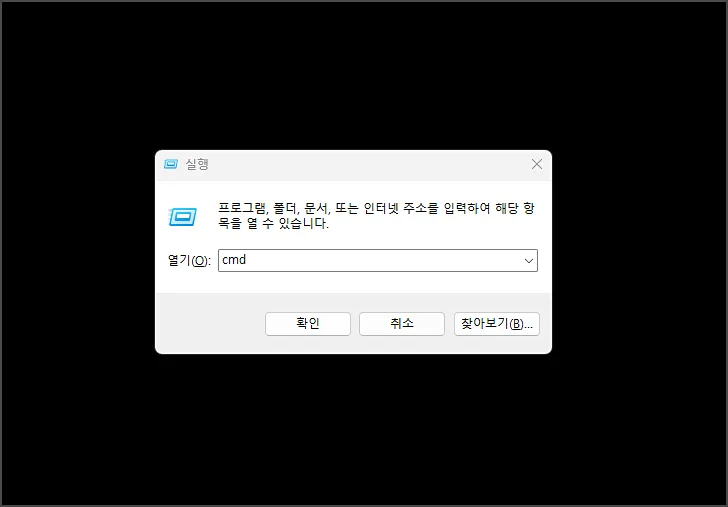
컴퓨터 자동종료를 설정하는 가장 기본적인 방법은 윈도우 실행창을 이용하는 것인데요. 먼저 윈도우키 + R을 동시에 눌러서 실행창을 열어주세요. 이 단축키는 어떤 화면에서든 바로 사용할 수 있어서 편리합니다.
실행창이 열리면 다음 명령어를 입력하시면 됩니다.
기본 자동종료 명령어
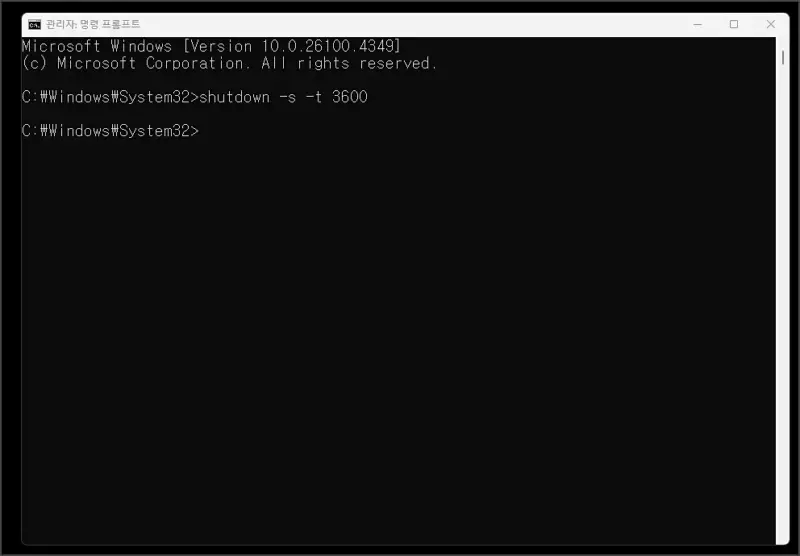
shutdown -s -t [초 단위 시간]예를 들어 1시간 후에 컴퓨터를 자동종료하고 싶다면 shutdown -s -t 3600을 입력하시면 되는데요. 여기서 3600은 1시간을 초 단위로 환산한 값입니다. 시간 계산이 조금 복잡할 수 있으니 자주 사용하는 시간들을 정리해보면 아래와 같습니다.
- 30분 : 1800
- 1시간 : 3600
- 2시간 : 7200
- 3시간 : 10800
명령어 옵션 설명
개인적으로는 명령어의 의미를 알고 쓰는 편이 더 좋다고 생각하는데요.
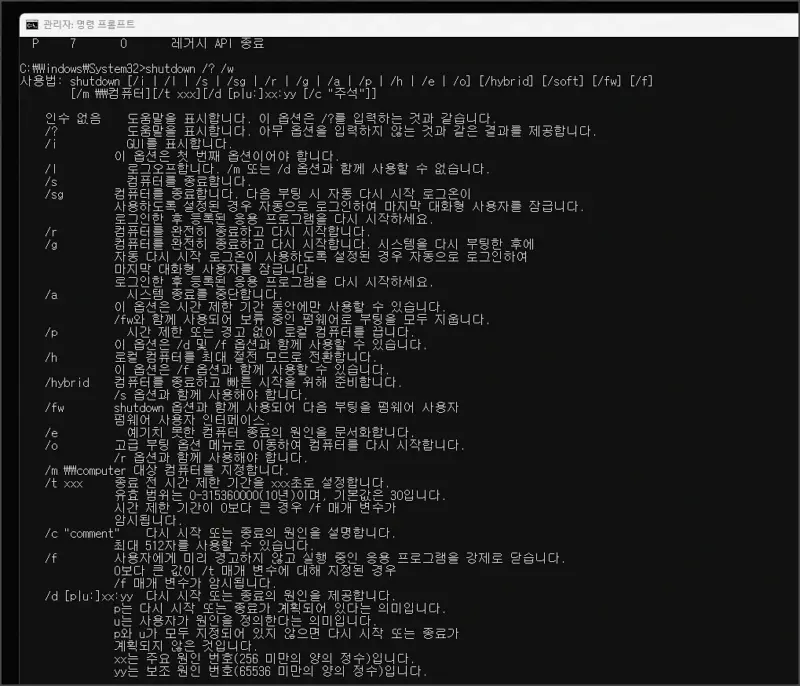
-s: 시스템 종료(shutdown)-t: 시간 설정(time)-f: 강제 종료(force) – 실행 중인 프로그램을 강제로 닫음
만약 실행 중인 프로그램이 있어도 강제로 종료하고 싶다면 shutdown -s -f -t 3600 이런 식으로 -f 옵션을 추가해주시면 됩니다.
명령어 실행 확인
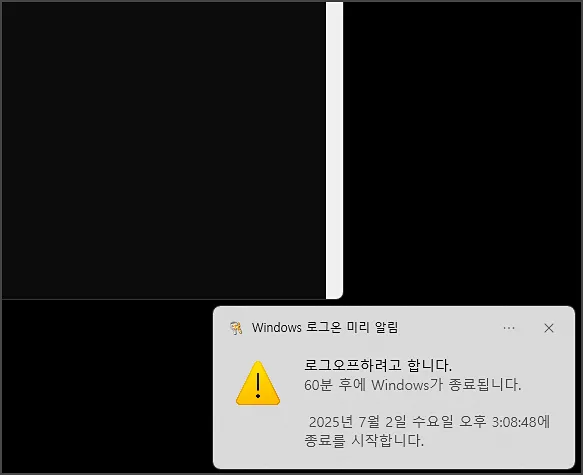
명령어를 입력하고 확인을 누르면 화면 우측 하단에 “Windows가 60분 후에 종료됩니다”라는 알림이 표시되는데요.
이 알림을 통해 예약종료가 정상적으로 설정되었는지 확인할 수 있습니다. 종료 10분 전에는 다시 한 번 알림이 뜨니까 그때 취소할 수도 있어서 안전하네요.
2. 바로가기 아이콘 만들어서 편리하게 사용하기
매번 실행창을 열고 명령어를 입력하는 것이 번거롭다면, 바탕화면에 바로가기 아이콘을 만들어두는 것이 좋은데요. 한 번 만들어두면 더블클릭만으로 간단하게 자동종료를 설정할 수 있습니다.
바로가기 아이콘 만드는 방법
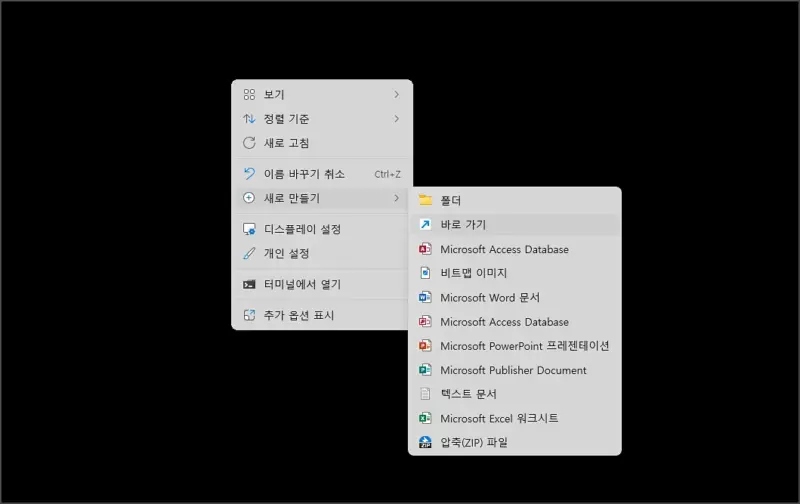
- 바탕화면의 빈 공간에서 마우스 우클릭
- ‘새로 만들기’ → ‘바로가기’ 선택
- 항목 위치 입력란에 자동종료 명령어 입력 (예 :
shutdown -s -t 3600) - 다음을 클릭하고 아이콘 이름 지정 (예 : “1시간 후 종료”)
- 마침 클릭
이렇게 하면 바탕화면에 자동종료 아이콘이 생성되는데요. 개인적으로는 자주 사용하는 시간대별로 여러 개를 만들어두고 쓰고 있습니다. 30분용, 1시간용, 3시간용 이런 식으로 말이죠.
아이콘 커스터마이징
생성된 바로가기를 마우스 우클릭해서 ‘속성’을 선택하면 아이콘 모양이나 시간을 변경할 수 있는데요. ‘아이콘 변경’ 버튼을 누르면 다양한 아이콘 중에서 선택할 수 있어서 구분하기 쉽게 만들 수 있습니다.
3. 예약종료 취소 및 주의사항
예약종료 취소하는 방법
예약종료를 설정해둔 후에 계속 컴퓨터를 사용해야 하는 상황이 생길 수 있는데요. 이럴 때는 취소 명령어를 사용하시면 됩니다.
취소 명령어
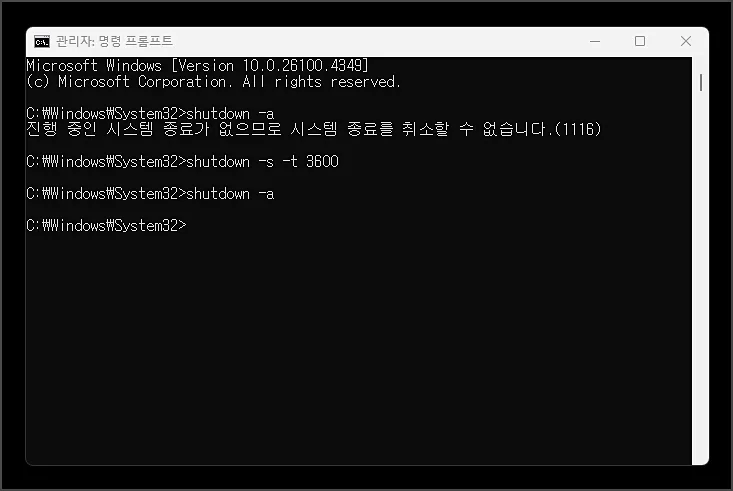
shutdown -a실행창(윈도우키 + R)에서 shutdown -a를 입력하고 확인을 누르면 예약종료가 바로 취소되는데요. 이 명령어도 바로가기 아이콘으로 만들어두시면 편리합니다.
시간 변경하고 싶을 때
예약종료 시간을 연장하거나 줄이고 싶은 경우에는 기존 예약을 취소하고 새로 설정해야 합니다. 안타깝게도 시간만 수정하는 기능은 없어서 이런 방식으로 해야 하네요.
주의사항
- 명령어 실행 후에는 반드시 알림 메시지를 확인해주세요
- 종료 10분 전에 마지막 알림이 뜨니 그때 취소 여부를 결정하시면 됩니다
- 저장하지 않은 문서가 있다면 미리 저장해두시는 편이 좋습니다
- 시간은 반드시 초 단위로 계산해서 입력해야 합니다
다른 옵션들
시스템 종료 외에도 다른 옵션들을 사용할 수 있는데요.
- 재시작 :
shutdown -r -t 3600 - 로그오프 :
shutdown -l - 절전모드 :
shutdown -h
개인적으로는 자동종료를 가장 많이 사용하지만, 상황에 따라서는 재시작이 필요할 때도 있어서 알아두시면 유용합니다.
4. 맺음말
오늘은 컴퓨터 자동종료 설정과 예약종료 명령어 사용법에 대해서 알아보았습니다.
별도의 프로그램을 설치하지 않고도 윈도우에 내장된 기본 기능만으로 충분히 활용할 수 있다는 점이 가장 큰 장점인 것 같은데요. 개인적으로는 바로가기 아이콘을 만들어서 사용하는 방법을 가장 추천드립니다. 한 번 설정해두면 정말 편리하거든요.
특히 대용량 파일을 다운로드하거나 시간이 오래 걸리는 작업을 할 때 유용하니까, 이런 상황이 자주 있으시다면 꼭 활용해보시길 바랍니다.
다만 중요한 작업을 하고 계실 때는 미리 저장을 해두시고, 예약종료 알림을 놓치지 않도록 주의해주시는 편이 좋을 것 같네요.